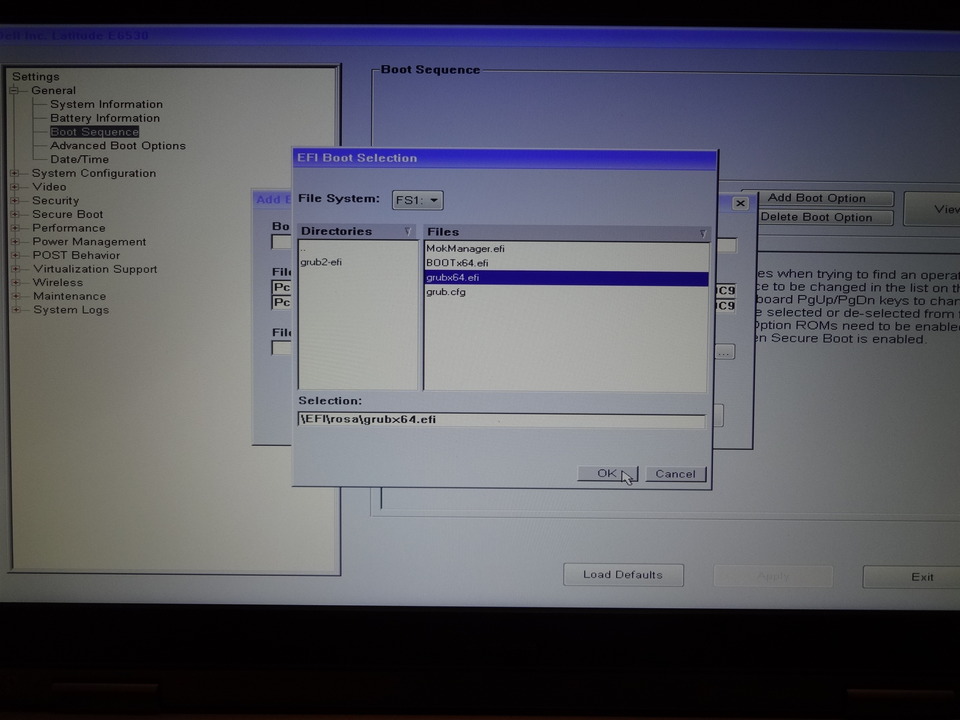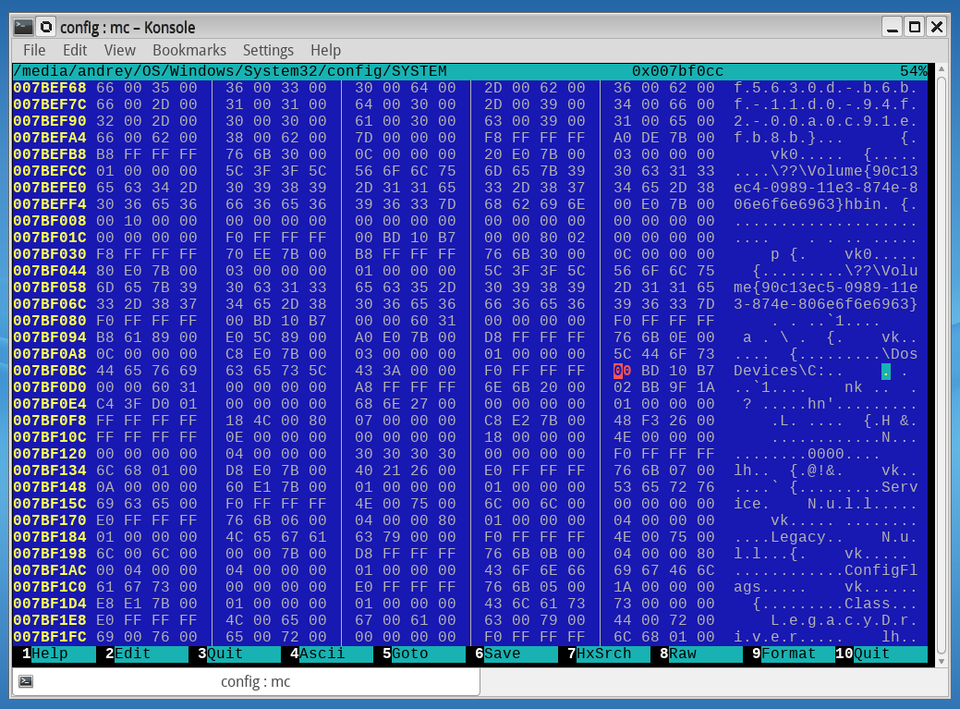- Установка ROSA в UEFI-режиме при наличии Windows в Legacy-BIOS-режиме
- После установки ROSA не загружается
- В загрузочном меню UEFI-ROSA отсутствует Windows
- После установки UEFI-ROSA и переключения в Legacy BIOS перестала грузиться ранее установленная Windows
- А я потерял прежний идентификатор, что делать?
- Установка и начальная настройка аппаратуры
- Настройка видеокарты
- Проприетарные драйвера не ставятся
- Настройка гибридной графики Nvidia
- Графика Intel работает с ошибками
- Настройка NVIDIA CUDA для работы с Blender
- Настройка сети
- Настройка сетевых и wifi карт Mediatek/Ralink и Realtek
- Настройка сетевых карт Broadcom
- Настройка звука
- Настройка принтеров HP
- Взаимодействие с Windows
- Не монтируется диск NTFS с Windows последних версий
- Пропала строка с запуском Windows из загрузчика grub
- Исправления сбоев при работе
- После установки проприетарных драйверов или обновления ядра система не грузится
- Черный экран при входе в систему, после ввода пароля в KDE 4
- Программы не ставятся
- Программы ставятся, но после перезагрузки исчезают
- Настройка ПО из образа
- Mozilla firefox неправильно определяет язык страницы и отображает сайты на английском
- Не работает база данных библиографии в LibreOffice Writer
- Нет текстовых эффектов в галерее LibreOffice
Установка ROSA в UEFI-режиме при наличии Windows в Legacy-BIOS-режиме
Если у вас есть компьютер, загружающийся в режиме Legacy BIOS, но при этом сам компьютер поддерживает UEFI, и вы хотите установить на него ROSA Fresh именно в UEFI, то эта статья для вас.
Мы решили собрать тут основные проблемы, с которыми вы можете столкнуться при таком сценарии, а также (по возможности) пути их решения. Настоятельно рекомендуется сначала прочесть статью и тщательно взвесить все «за» и «против», прежде чем приступать к установке, потому что, увы, не на всех компьютерах удастся получить рабочую конфигурацию. Кроме того, перед установкой может потребоваться выполнить некоторые шаги, чтобы потом восстановить загружаемость компьютера.
Статья скомпонована в виде списка проблем и их решений.
После установки ROSA не загружается
Если у вас был Legacy-BIOS-загрузчик, то, скорее всего, на диске находилась таблица разделов MBR. В настоящее время утилита добавления загрузочного пункта UEFI не поддерживает логические MBR-разделы. Поэтому если ваш EFI-раздел (/boot/efi) является логическим (то есть имеет номер выше 4, например, /dev/sda5, /dev/sdb8 и т. п.), то загрузочный пункт добавлен не будет, и UEFI не будет знать, что загружать.
Возможные решения и обходные пути:
Использовать таблицу разделов GPT Это решение подойдёт, только если у вас чистый диск или если существующие разделы и системы вам не нужны, так как конвертация MBR-диска в GPT без потери данных инсталлятором не поддерживается. Создать EFI-раздел как первичный (sdX1-sdX4) К сожалению, это не всегда возможно из-за структуры MBR.
На MBR-диске может находиться не более 4-х первичных разделов. Поэтому либо у вас будет всего 4 раздела (без возможности создавать новые), либо будет не более трёх первичных разделов, а четвёртый будет использоваться в качестве так называемого расширенного раздела, который по сути является «контейнером» для дополнительных, логических разделов. Соответственно, если у вас уже есть 3 первичных раздела и несколько логических, создать ещё один первичный раздел для EFI будет невозможно. Кроме того, даже если для первичного раздела есть свободный номер, вы не сможете его расположить между двумя логическими разделами, поскольку тогда его местоположение будет пересекаться с расширенными разделом, что запрещено.
Вручную прописать UEFI-загрузчик Некоторые компьютеры (например, отдельные серии Dell Inspiron или Latitude) позволяют в настройках UEFI создавать собственные пункты загрузки. В этом случае после установки ROSA вы можете добавить такой пункт, выбрав в качестве корневой файловой системы ваш EFI-раздел, а в качестве загружаемого файла — \EFI\rosa\BOOTx64.efi или \EFI\rosa\grubx64.efi . Если у вас поддерживается Secure Boot и вы планируете его включать, то нужно грузиться через BOOTx64.efi, если нет — можно использовать grubx64.efi напрямую.
Автозапуск командного скрипта из EFI-раздела Некоторые UEFI-прошивки поддерживают автозапуск командного скрипта из EFI-раздела. Поэтому если предыдущие варианты не подошли, попробуйте загрузить ROSA в Live-режиме, подмонтировать EFI-раздел в какой-нибудь временный каталог и создать в его корне файл с именем startup.nsh , в котором в кодировке UTF-16LE с BOM-сигнатурой должны быть прописаны команды перехода на нужный раздел и загрузки EFI-файла, например:
UEFI-имена разделов обычно выглядят как BLKn: , а для распознанных файловых систем создаются псевдонимы FSn: , где n — порядковый номер. Список устройств может выводиться на экран при загрузке компьютера (если нет, попробуйте найти нужный номер перебором).
В загрузочном меню UEFI-ROSA отсутствует Windows
Legacy-загрузчик не поддерживается в режиме UEFI, поэтому Windows, установленная в Legacy-режиме, не будет искаться и добавляться в Grub-меню.
Имеющиеся Linux-системы же, напротив, будут корректно добавлены, поскольку для своей загрузки не требуют обращения к Legacy-загрузчику: имеющаяся UEFI-версия Grub2 просто обращается к файлам ядра и initrd напрямую.
С Windows такой механизм невозможен, поэтому для её загрузки необходимо отключать UEFI или явно выбирать загрузку с жёсткого диска через MBR (если в UEFI реализован Legacy-совместимый режим работы).
После установки UEFI-ROSA и переключения в Legacy BIOS перестала грузиться ранее установленная Windows
Эта проблема связана с тем, что загрузчик Windows запоминает идентификатор диска, записанный в MBR. Установка ROSA в UEFI-режиме, по неустановленным пока причинам, может этот идентификатор перезатереть. В итоге Windows не может найти свой загрузочный диск и падает с ошибкой 0xc000000e .
Для решения этой проблемы необходимо перед началом установки ROSA проделать следующее:
- Если вы загрузились в Live-режим, то откройте консоль (Konsole); если вы в режиме установки, то переключитесь в терминал (Ctrl+Alt+F2) и залогиньтесь в аккаунт root (пароль не потребуется).
- Выполните команду:
Вместо sda укажите диск, на котором установлена Windows. На экран должно вывестись что-то вроде следующего:
[root@localhost ~]# fdisk -l /dev/sda Disk /dev/sda: 32 GiB, 34359738368 bytes, 67108864 sectors Units: sectors of 1 * 512 = 512 bytes Sector size (logical/physical): 512 bytes / 512 bytes I/O size (minimum/optimal): 512 bytes / 512 bytes Disklabel type: dos Disk identifier: 0xcea3e5ff Device Boot Start End Blocks Id System /dev/sda1 * 2048 718847 358400 7 HPFS/NTFS/exFAT /dev/sda2 718848 24680447 11980800 7 HPFS/NTFS/exFAT /dev/sda3 24680448 67108863 21214208 5 Extended /dev/sda5 24682496 28874751 2096128 82 Linux swap / Solaris /dev/sda6 28876800 41459711 6291456 83 Linux
- После завершения установки надо будет загрузиться либо в свежеустановленную ROSA, либо снова в Live-режим и восстановить идентификатор. Для этого открываем консоль и запускаем:
- Запускается консоль fdisk. Вводим последовательно следующие команды:
- x (вход в режим эксперта)
- i (смена идентификатора диска)
- далее вводим записанный нами ранее код (в примере выше это 0xcea3e5ff )
- r (выход в основной режим)
- w (запись изменений и выход из fdisk)
А я потерял прежний идентификатор, что делать?
В этом случае есть возможность вытащить старый идентификатор из реестра Windows. Можно воспользоваться какой-нибудь Linux-программой визуального представления реестра, но проще обойтись тем, что под рукой.
- Монтируем основной Windows-раздел в какой-нибудь каталог, например, /mnt .
- Запускаем mc , переходим к файлу /mnt/Windows/System32/config/SYSTEM, открываем его на просмотр (F3).
- Открываем диалог поиска (F7), ищем строку \DosDevices\C: .
- Переключаемся в hex-режим (F4).
- Смотрим на шестнадцатеричные коды в районе найденной строки. Вы должны увидеть примерно следующее (чтобы легче было сопоставить коды с символами, я здесь вытянул всё в одну строку, а символы из правой колонки перенёс под соответствующие коды):
5C 44 6F 73 │ 44 65 76 69 │ 63 65 73 5C │ 43 3A 00 00 │ F0 FF FF FF │ 00 BD 10 B7 . \ D o s D e v i c e s \ C : . . . . . . . . . . . . . .
- Как видим, сразу после найденной нами строки идут следующие байты (разумеется, в вашем случае они могут отличаться):
00 00 │ F0 FF FF FF │ 00 BD 10 B7
Пропускаем первые 6 байт, а следующие четыре байта ( 00 BD 10 B7 ) — это как раз и есть искомый идентификатор, записанный с обратным порядком байтов. Разворачиваем байты в нужном нам порядке, получаем B710BD00. Добавляем префикс 0x и используем этот код (0xB710BD00) в fdisk, как указано выше.
Установка и начальная настройка аппаратуры
Такое поведение иногда бывает при инсталляции в виртуальной машине или на диск без таблицы разделов. Просто попробуйте еще раз, выбрав «Очистить весь диск» или свою разметку, ошибка больше не повторится.
Настройка видеокарты
Проприетарные драйвера не ставятся
Устанавливать проприетарные драйвера нужно с помощью утилиты «Настройка видеокарты» (XFdrake в консоли), при этом обязательно нужно дождаться окончания и приглашения на перезагрузку. Для видеокарт NVidia есть дополнительная возможность установки драйвера минуя утилиту XFdrake («Настройка видеокарты»), правда без поддержки гибридных (Nvidia+Intel) систем. Для такой установки просто установите пакет x11-driver-video-nvidia-current. Такая возможность полезна и там, где XFdrake определяет систему как гибридную, а она ей не является.
Настройка гибридной графики Nvidia
XFdrake («Настройка видеокарты«) в большинстве случаев правильно устанавливает драйвера для гибридной графики автоматически. Но при использовании дискретной видеокарты в гибридных системах ROSA Linux не переключает на эту карту автоматически. Для запуска программы с использованием дискретной видеокарты нужно использовать команды primusrun или optirun например команда
primusrun glxinfo|grep OpenGL
покажет, какой OpenGL (а значит и драйвер) используется при запуске, свободный или проприетарный. Mesa -свободный драйвер!
Графика Intel работает с ошибками
Попробуйте включить более старый метод ускорения для карт Intel. Для этого нужно установить пакет x11-driver-video-intel-config-uxa и перегрузиться.
Настройка NVIDIA CUDA для работы с Blender
Для использования мощности графического ускорителя nvidia в программе blender необходимо
- Установить проприетарные драйвера с помощью программы XFdrake (настройка видеокарты)
- Установить дополнительные пакеты для вашего драйвера nvidia-cuda-opencl, nvidia-devel, где -версия nvidia-драйвера, установленного для вашей видеокарты.
- Дополнительно установить пакеты nvidia-cuda-toolkit nvidia-cuda-toolkit-devel
Настройка сети
Настройка сетевых и wifi карт Mediatek/Ralink и Realtek
Для следующих карт в репозиториях Росы есть дополнительные драйвера, попробуйте вашу карту с ними:
- Mediatek MT7630E — dkms-mt7630e
- Realtek RTL8812AU — dkms-rtl8812au
- Realtek RTL8723BE, RTL8723AE, RTL8192CE, RTL8192SE, RTL8192DE, RTL8188EE, RTL8192EE, RTL8821AE — dkms-rtlwifi_new
- Realtek RTL8101/2/6E — dkms-r8101
- Realtek RTL8168*/8111* — dkms-r8168
Настройка сетевых карт Broadcom
По-умолчанию используется драйвер wl, но можно попробовать драйвер b43. Для этого установите пакет b43-firmware, удалите пакет dkms-broadcom-wl и перегрузитесь.
Настройка звука
- Запустите в консоли alsamixer, выберите клавишей F6 свою карту и настройте уровни
- Запустите pavucontrol и выберите правильные входы-выходы.
Настройка принтеров HP
Некоторые принтеры Hewlett Packard требуют для работы проприетарные плагины. Для правильной их установки достаточно подключить принтер, дождаться его автоинициализации и потом в командной строке дать команду
Взаимодействие с Windows
Не монтируется диск NTFS с Windows последних версий
Для корректной работы Windows и ROSA Linux на одном компьютере рекомендуется отключить в Windows «быстрый старт» — эта технология, по сути, аналогична «спящему режиму» Росы и наша система старается не трогать разделы, где «спит» windows чтоб ее не сломать.
- Для отключения в консоли Windows под администратором наберите powercfg -h off
- Чтоб смонтировать NTFS диск «насильно» можно в ROSA Linux выполнить # ntfsfix /dev/(sda, sdb)
Пропала строка с запуском Windows из загрузчика grub
Корень проблемы — «быстрый старт» системы Windows или некорректное завершение работы в этой системе, совпавшее с обновлением загрузчика или ядра в ROSA Linux. Загрузчик ROSA не монтирует диск NTFS требующий проверки или тот, на котором «спит» windows. Для исправления:
Исправления сбоев при работе
После установки проприетарных драйверов или обновления ядра система не грузится
- Попробуйте загрузиться с другим ядром, выбрав его в начальном меню загрузки
- Если загрузчик grub системы, где вы устанавливали драйвера, не основной (ваша система — не первая строчка) то загрузитесь в основную систему и обновите там grub командой update-grub2 (для Росы)
- Дождитесь окончания текстовой загрузки (около 4 минут), переключитесь в текстовую консоль ctrl+alt+F2, войдите под root и, запустив XFdrake, переключите видеоподсистему на свободный драйвер и потом попробуйте еще раз
Черный экран при входе в систему, после ввода пароля в KDE 4
По какой-то причине (некорректное завершение работы?) повредились настройки вашего рабочего стола. вызовите krunner alt+F2 и выполните команду
Ваш рабочий стол будет сброшен к виду «по-умолчанию»
Программы не ставятся
Возможно, повреждена база RPM. Для ее восстановления выполните с правами администратора команду
Программы ставятся, но после перезагрузки исчезают
Вы включили режим заморозки ROSA Freeze. Выключите его.
Настройка ПО из образа
Mozilla firefox неправильно определяет язык страницы и отображает сайты на английском
Выберите в меню firefox настройки-приложения-содержимое-языки и добавьте русский язык
Не работает база данных библиографии в LibreOffice Writer
Для работы пункта «Сервис/база данных библиографии» вам необходимо установить LibreOffice Base (пакет libreoffice-base ) и OpenJDK. Для экономии места мы не включили эти пакеты в установочный образ ROSA Fresh.
Нет текстовых эффектов в галерее LibreOffice
Надо установить пакет libreoffice-openclipart